IE浏览器也经常会出问题,如果受到恶意软件的破坏,浏览器便会不正常,要么不显示视频不显示图片,要么无法打开网页,出现这种情况时很多人不知道怎么修复电脑ie浏览器,下面,小编就大家说说电脑ie浏览器修复的操作流程。
IE浏览器有时候遭到病毒的严重破坏时,会出现不能使用的情况,即使能用也是非常不正常了,出现这种情况很多人想到的就是修复,因为IE浏览器无法卸载重装,那么电脑ie浏览器怎么修复呢?下面,小编带来电脑ie浏览器修复的图文讲解。
电脑ie浏览器修复图文教程
首先打开浏览器,点击工具栏文件,在弹出的菜单中选择“internet选项”,点击打开
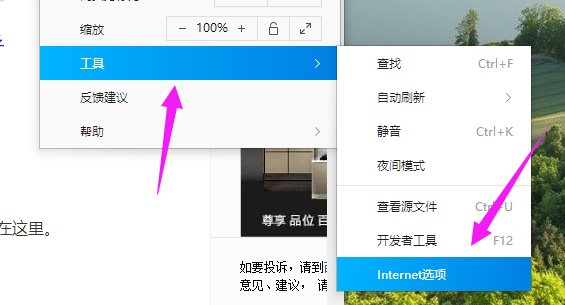
电脑载图1
点击右上角的“高级”的选项。
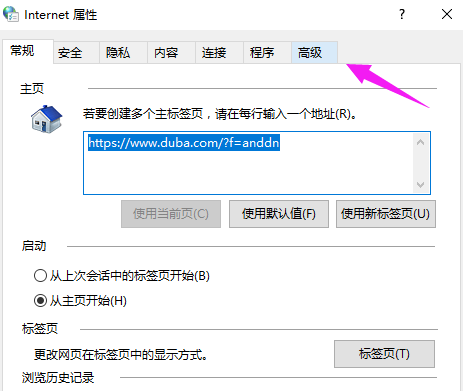
电脑载图2
点击下方的“重置”
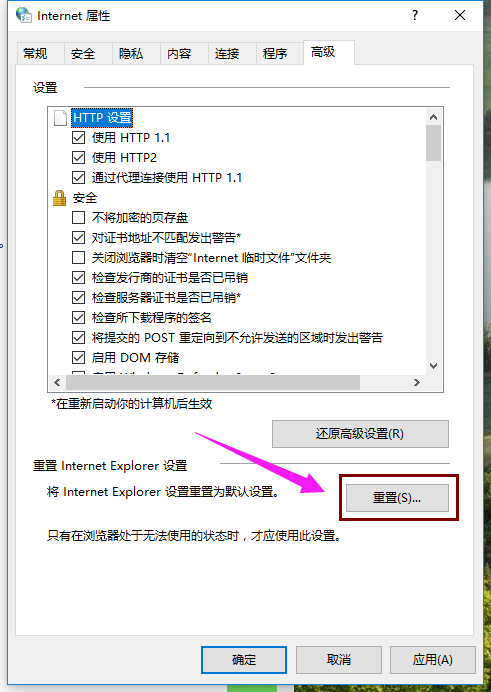
电脑载图3
弹出对话窗口,是不是要把所有浏览器中所保存的密码缓存等信息一并删除,可以选定,以确保重置的准确性。点击“重置”
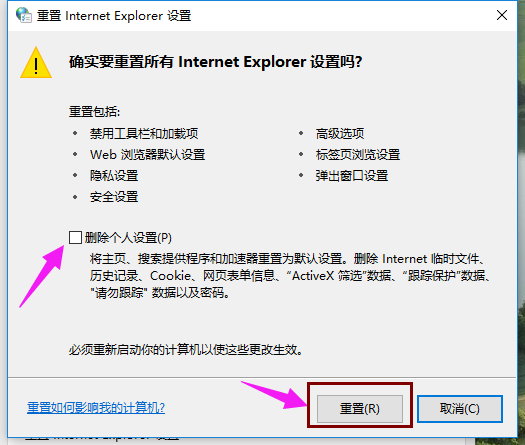
电脑载图4
软件开始重置这些常用的设置,点击关闭按钮退出设置选项
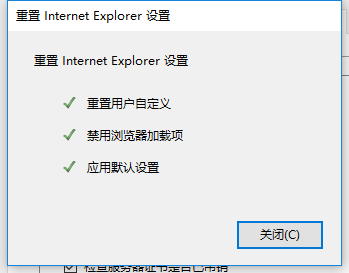
电脑载图5
重启浏览器才能完成重置,点击确定,然后关闭浏览器,再次打开,问题就会解决了。
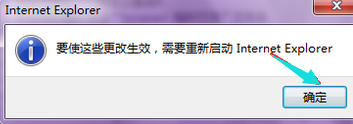
电脑载图6
如果问题比较严重了,通过这种重置的方法并不能使浏览器恢复正常,那就得 还原高级设置了,还原高级设置后相当于ie浏览器重新安装了一遍,这样不管是什么样的问题都可以解决,使浏览器回到最初的状态。
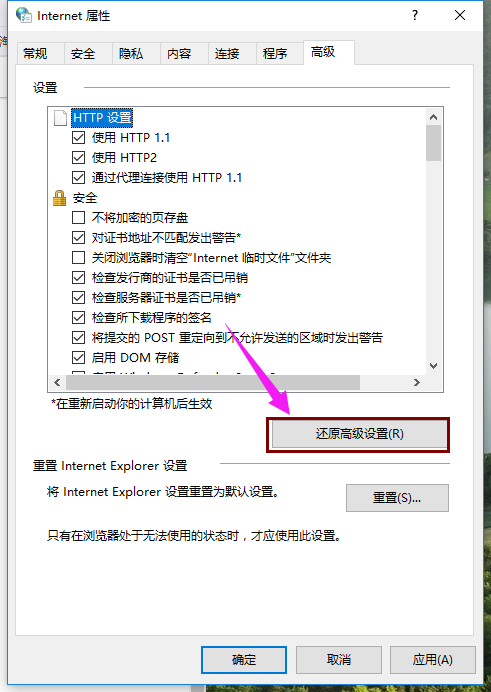
电脑载图7
以上就是电脑ie浏览器修复的操作步骤了。更多精彩的教程可以在本站上查阅。